Как активировать сим-карту «Йота»
Способов привести сим-карту в рабочее состояние несколько, они простые и интуитивно понятные.
- Если есть возможность выхода в сеть
Начнем с того, что карточка активируется автоматом, как только абонент вышел в сеть. Что для этого нужно сделать? Вы вставляете карту в телефон, включаете его и подключаете передачу данный. Вне зависимости от ее интенсивности карточка в течение нескольких минут станет рабочей и ею можно будет пользоваться. Индикатором того, что карта активна, станет отображается наименование сотового оператора, то есть высветится «Yota».
- При невозможности выйти в сеть «Йота» предлагает следующие варианты:
Не всегда все происходит так легко и просто. Порой требуется указать номер APN (точка доступа internet.yota). Сделать это можно в настройках самого телефона.
Если у вас айфон, тогда путь будет такой: Настройки → Сотовая связь → Сотовые данные → APN (точка доступа internet.yota). Остальные поля, которые там будут, необходимо оставить незаполненными.
Настройки → Еще → Мобильная сеть → APN(Точки доступа) → Создать точку доступа → Имя «YOTA» → APN «internet.yota».
Все другие поля остаются незаполненными. В строке «Тип APN» TYPE указывайте «default,supl». После этого настройки необходимо сохранить.

В том случае, если у вас Windows Phone, тогда потребуется следовать таким инструкциям: Настройки доступа → Добавить точку доступа ( ) → «internet.yota».
После того, как все действия будут сохранены, нужно выбрать точку доступа и дождаться, пока статус не сменится на «активно».
На самом деле всё не так сложно, как может показаться на первый взгляд. После приобретения карточки её необходимо вставить в Ваше устройство и перезагрузить его. Активация происходит в автоматическом режиме сразу после того, как она будет опознана вашим девайсом.
Далее необходимо установить официальное приложение оператора yota, в котором следует авторизоваться, как это сделать я писал ранее в новости — Йота личный кабинет. После успешного входа в зарегистрированный профиль, активация завершена.
Вставьте сим карту оператора Йота в своё устройство (телефон, модем или планшет) и ожидайте пока не покажется сообщение об успешной активации, после чего должен активироваться индикатор уровня сигнала сети.
- В меню смартфона зайдите в раздел — настройки.
- Вверху нажмите на вкладку ещё (примерно 3-4 строка), далее проходим в раздел — мобильная сеть, ищем пункт — Точки доступа APN, далее жмём — изменить/Создать новую точку доступа.
- Следующим действием следует указать в графе — Имя — «Yota», а в графе — APN-адрес – «internet.yota»
После того, как Вы всё проделаете, следует сохранить все изменения, далее SIM карта должна активироваться. Если всё сделано правильно, в верхнем меню дисплея должен сработать индикатор уровня приёма сигнала сети.
С активацией симки на устройствах с операционкой IOS всё гораздо проще, чем на Android. Достаточно сделать всего несколько действий и всё готово.
В первой пункте всё, как и у предшественника, вставьте SIM-карту в свой смартфон или любое другое устройство, после установки включите его. Активация должна пройти в автоматическом режиме, если этого не случилось, проделайте приведённые ниже действия.
- Зайдите в раздел — Настройки, после чего кликните на подраздел — Сотовая связь, и ещё один клик по ссылке — Сотовые данные.
- Далее в поле необходимо перейти в папку APN. В графе APN введите — «internet.yota» (без кавычек).
На этом процесс закончен, подождите 1 минуту, после чего должен активироваться индикатор сигнала приёма сети и иконка доступности сети.

Поскольку симки Yota в основном распространяются через мобильное приложение, новоиспеченные абоненты оператора получают на руки еще «сырые», не готовые к работе сим-карты. В отличие от традиционной покупки карточки в салоне связи, когда его сотрудник вставляет новую симку в телефон и производит необходимые манипуляции для ее активации, в случае с Йотой этот момент отсутствует.
Поэтому после покупки SIM-карты Йота, абоненту необходимо активировать ее самостоятельно. Процесс настройки и подготовки карточки к работе зависит от вида приобретенной симки — для телефона, планшета или модема. Но во всех случаях он предельно прост, в чем вы сейчас легко убедитесь.
Активация симок Йота на телефоне или планшете происходит через мобильное приложение оператора. Оно распространяется бесплатно через официальные магазины Google Play (для Android), App Store (для iOS) и Microsoft (для Windows Phone). Позаботьтесь об установке этого приложения на устройство заранее — либо через интернет WI-Fi, либо через симку другого оператора, поскольку при первой установке Йоты в телефон мобильный интернет может не работать.
После установки SIM-карты Yota в телефон (или планшет), она автоматически регистрируется в сети оператора. После этого нужно открыть приложение Yota и выбрать подходящий тариф. Здесь же можно сменить номер своего телефона, выбрав из бесплатных или платных вариантов. Смена номера происходит довольно быстро — в течение 20 минут.
После того, как вы сохранили все настройки, на ваш телефон поступят настройки интернета и MMS. Их нужно сохранить и перезагрузить телефон. На этом активация и настройка симки Йота окончена.
Если настройки интернета не поступили или не сохранились, то параметры придется ввести вручную. Подробно об этом рассказано в статье «Настройки интернета и MMS Yota». А если коротко, то вся настройка интернета Йота сводится к созданию точки доступа APN с параметром internet.yota:
- На Андроид: «Настройки» → «Еще…» → «Мобильные сети» → «Точки доступа (APN)» → «Создать точку доступа».
- На iOS: «Настройки» → «Сотовая связь» → «Сотовые данные» → «Параметры данных» → «Сотовая сеть передачи данных».
- На Windows Phone: «Настройки» → «Сеть и беспроводная связь» → «Сотовая сеть и SIM-карта» → «Параметры SIM-карты» → «Точка интернет-доступа» → «Добавить точку доступа интернет».
На некоторых моделях телефонов созданную точку доступа не удается сохранить, если ей не присвоено имя. Укажите его в соответствующем поле — «Internet Yota». Поля «Имя пользователя» и «Пароль» заполнять не нужно.
После того, как вы создали точку доступа «Internet Yota», активируйте ее и обязательно перезагрузите телефон. Только после перезагрузки устройства введенные параметры вступят в силу и мобильный интернет Йота заработает.

Настройка APN для Андроидов, если нужно подключить интернет, примерно одинакова для всех версий этой операционной системы. Нужно пройти по следующему пути:
- Настройки;
- Мобильная сеть. Этот пункт не всегда высвечивается в открытом списке, поэтому если не можете найти его, кликните на строчку. Тут же получите дополнительные пункты меню с нужной графой;
- Точка доступа (APN). При автоматической активации в новом окне появится подключенная точка доступа, однако отсутствие интернета обычно связано с отсутствием настроек. Поэтому далее необходимо «Создать» новую точку доступа. При создании указывается имя и адрес. Имя – графа непринципиальная, поэтому там можно указать любое слово латиницей, чтобы вы понимали назначение. Лучше всего пользоваться стандартным прописыванием наименования оператора сотовой связи – YOTA. В адресе устанавливаем internet.yota.
После этих действий чаще всего требуется перезагрузить смартфон. YOTA на планшете после соединения с интернетом требует зарегистрировать профиль на сайте мобильного оператора и выбрать подходящий тариф.
Перед началом использования тарифных планов Йота желательно установить в основную память девайса фирменное мобильное приложение, которое доступно в версиях для Android, iOS, Windows Phone и позволяет заказать карточку, а также настраивать, контролировать и менять условия предоставления пакета.
Для этого можно использовать свободный Wi-Fi канал или доступ в Internet через SIM другого провайдера.
Чтобы активировать СИМ-карту Yota на телефоне, необходимо установить SIM в свободный слот и перезагрузить устройство. Далее должна произойти автоматическая идентификация SIM в сети Йота и открыться доступ к Интернет. После этого остается только открыть любую веб-страницу, дождаться переадресации на сайт провайдера и создать свой уникальный профиль абонента, пройдя короткую процедуру регистрации.
Если этого не произошло, понадобится выполнить ручную настройку доступа к сети. Точный порядок действий зависит от типа операционной системы, установленной на смартфоне.
Стандартная настройка новой SIM для планшетного ПК предусматривает автоматическую установку точки доступа internet.yota с последующей инсталляцией в память устройства фирменного приложения Йота, которое доступно на App Store, Google Play и Windows Phone Store. Именно благодаря интерфейсу утилиты пользователь может удобно выбрать тарифный план, сменить номер, пополнить баланс, получить консультационную поддержку и т.д.
Если не произошла автоматическая настройка выхода в Интернет, понадобится ручная активация точки доступа APN. Благодаря идентичности интерфейса и архитектуры операционных систем для планшетов и смартфонов вы можете использовать одну из вышеописанных инструкций, ориентируясь на ОС своего девайса.
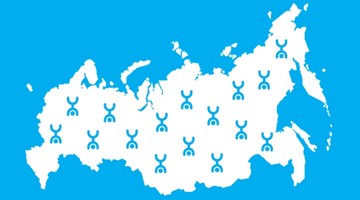
Идентификация симки в сети происходит в автоматическом режиме или при помощи ручной настройки точки доступа с адресом internet.yota. Но пока абонент не даст положительного ответа на запрос оператора о согласии с условиями предоставления услуг Йота, у него не получится использовать Интернет и голосовую связь.
Почему нет доступа к мобильному интернету apn yota
Несмотря на то, что оператором предусмотрен автоматический поиск, определение и регулировка подключения к сети после установки сим-карты Yota в устройство, многие пользователи жалуются на полное отсутствие Интернета или его неправильную работу. Причин для этого может быть несколько. Чаще всего SMS-сообщение с параметрами автоматического подключения к Internet просто не доходят до адресата или некорректно им отклоняются из-за опасности активации платных услуг.
Прежде чем настроить сим карту на Андроиде, следует еще раз попытаться запросить сервисное СМС с параметрами автоподключения к Интернету, позвонив специалисту центра поддержки абонентов по номеру 88005500007 или отправив SMS-сообщение с текстом просьбы на 0999. Если даже после принятия и сохранения CMC не удалось добиться положительного результата, следует перейти к самостоятельному решению вопроса, как настроить Интернет от Йота. Для этого необходимо:
- зайти в «Настройки» девайса и выбрать пункт «Еще»;
- открыть раздел «Мобильные сети»;
- установить пароль блокировки экрана (при необходимости);
- установить «флажок» в пункте «Разрешить передачу данных по сети мобильной связи»;
- активировать пункт меню «Точка доступа (APN)». Обратите внимание, что здесь же находится чекбокс опции «Только сети 2G», который пока игнорируется и оставляется пустым;
- выбрать опцию «Новая точка доступа» или нажать « ».
В ассортименте фирменного оборудования Йота есть различные модели модемов и роутеров, способных эффективно решить задачу организации точки доступа к сетям Wi-Fi. В то же время провайдер накладывает жесткие ограничения на раздачу беспроводного Интернета напрямую со смартфона или планшета.
Чтобы обойти запреты, обязательно понадобится полный доступ к системным файлам и папкам девайса (Root-доступ), который позволит установить в память android-устройств специальный софт для разблокирования возможностей симки, например TTL Editor или Free Tethering Unlocker. Эти утилиты обладают простым и понятным интерфейсом, что позволяет их беспроблемно использовать даже неопытным абонентам.
Владельцам симок ЕТА стоит знать, что при первой попытке зайти в интернет через браузер, произойдет автоматическое перенаправление на официальную страницу ЙОТЫ. Это сделано для того, чтобы абонент не забыл зарегистрировать свой профиль и выбрать подходящий тариф. На сайте сразу можно увидеть ограничения по трафику для смартфонов и по скорости для модемов, а также стоимость каждого предложения.

Подключение интернета в основном осуществляется в автоматическом режиме. Значок на экране информирует о том, что идет обмен данными. Но, иногда настройку apn yota нужно производить вручную, воспользовавшись данными, которые высылает провайдер каждому новому абоненту при активации сим-карты. Если СМС-ка от оператора по какой-то причине не пришла или затерялась в папке «Спам», надо позвонить в службу поддержки и попросить выслать настройки повторно. Полученные данные нужно будет сохранить после открытия сообщения.
После подключения к сети следует запустить специальное приложение от йота (без него начать пользоваться всемирной паутиной не удастся), заранее скачанное на смартфон или планшет. Остается только выбрать подходящий тариф и подключить его.

В некоторых случаях возникают сложности с передачей данных или подключением сети. Она не работает, если не учесть некоторые нюансы:
- Сим-карту обязательно нужно активировать только в том регионе, где она продавалась;
- Перед приобретением симки необходимо убедиться, что на телефоне или планшете поддерживаются форматы 2G/3G/4G (поддержка стандарта LTE, а также чипа USIM);
- Перед покупкой сим-карты рекомендуется заранее узнать имеется ли покрытие от йоты в той местности, где вы проживаете (особенно это актуально для регионов, значительно отдаленных от Москвы);
- При подключении с планшета необходимо будет зарегистрироваться на официальной странице провайдера, заполнив профиль;
- Перед началом настройки любого гаджета вручную оператор советует подождать 10-20 минут после полной загрузки операционной системы.
- Убедитесь, что перед настройкой Wi-Fi был отключен, а режим «Мобильная передача» включен.

Процесс установки СИМ-карты в телефон с последующей ее активацией всегда сопровождается ответной реакцией оператора в виде входящего SMS с автоматическими настройками доступа в глобальную сеть и возможностью использования службы мультимедийных сообщений (MMS). При этом участие пользователя сводится только к приему и сохранению сообщения.
Дальнейшие программно-функциональные изменения выполняются операционной системой в строгом соответствии с предустановленным алгоритмом. Всего через несколько секунд абонент получает в свое распоряжение смартфон или планшет с Internet 4G/3G или 2G и может заняться подбором наиболее приемлемого тарифного плана.
Но из этого правила бывает ряд исключений, большинство которых связано со случайным удалением сервисного сообщения или его потерей в SMS-спаме. В такой ситуации пользователь должен знать, как заказать настройки Интернета на Yota или внести требуемые изменения вручную. Подробно рассмотрим первый вариант, который не требует от абонента дополнительных знаний в организации интерфейса телефона.
Чтобы запросить настройки мобильного Интернета Yota у оператора, можно использовать:
- звонок в центр поддержки абонентов на бесплатный номер 88005500007;
- чат с онлайн-консультантом на официальном сайте Йота;
- СМС-сервис на номере 0999 (написать словесную просьбу в теле сообщения).
Самостоятельное подключение СИМ-карты Йота к глобальной сети также не занимает много времени и может быть реализовано даже неопытным пользователем. Для получения высокоскоростного входа в Internet достаточно выполнить три несложных действия:
- включение опции передачи данных;
- создание точки доступа APN (Access Point Name);
- активация внесенных изменений путем перезагрузки устройства.

При этом важно учитывать тип управляющей программы. Чтобы максимально упростить для вас задачу восприятия процедуры, мы систематизируем информацию в компактные таблицы, отдельно для смартфонов под управлением iOS (IPhone, iPad), Windows Phone, Android. Аналогично меняются параметры и для планшетов.
Перед активацией устройства необходимо отдельно записать MAC-адрес, который размещен на специальной наклейке под задней крышкой. Затем следует подключить роутер к компьютеру (USB-кабель, Wi-Fi) и дополнить имя сети YOTARouter пятью последними цифрами MAC-адреса, например YOTARouter83838. Все маршрутизаторы Йота имеют по умолчанию простой и легко запоминающийся пароль 12345678.
Для Вашего удобства я решил расписать более подробно о том, как активировать симку йота на телефонах работающих на разный ОС. Все мы прекрасно знаем, что каждый из разработчиков пытается выделиться своим собственным стилем, что в некотором роде создаёт определённое неудобство. Чтобы у Вас не оставалось вопросов поговорим трех крупнейших поставщиках, таких гигантах как Android, IOS и несомненно Windows Phone.
Основные правила настройки интернета йота на всех устройствах

Как произвести настройку точки доступа для Windows
Настройки → Точка доступа → Добавить точку доступа ( ) → internet.yota. После сохранения нужно выбрать точку доступа и дождаться статуса «Активно».

Устройства с ОС Windows легко и быстро подключаются к интернету в ручном режиме, если автоматическое подключение дало сбой. Для этого нужно войти через меню в раздел «Настройки» и создать точку доступа в apn, выбрав знак «плюс». В нужном поле apn надо прописать internet.yota. После сохранения настроек статус должен стать активным.
Как и на многих смартфонах, активация SIM-карт yota на девайсах работающих на Windows Phone происходит полностью на автомате, но бывают ситуации в которых автоматически процесс не запускается. Для принудительной активации симки следует ввести все данные в ручную. Для того, чтобы Вы сделали все правильно я разложил всё по пунктам, проделайте следующие шаги:
- Вставьте симку в устройство, вклчите его и перейдите в раздел меню «Точки доступа.
- Пройдите в раздел меню — «Точки доступа» и введите в поле APN — internet.yota.
- Далее необходимо сохранить введённые данные и перезагрузить ваше устройство.

На этом активация симки на windows phone успешно завершена. После всех монипуляций Вы сможете осуществить первый выход в интернет с Вашего гаджета.
Горячая линия тех. поддержки YOTA
В случае возникновения каких либо проблем с активацией, которые не описаны в этом посте Вы можете обратиться за помощью в службу технической поддержки yota. Существует несколько вариантов обращения за помощью.
Позвонить по телефону 88005500007 (для абонентов оператора звонок бесплатный)
На главной странице оператора Йота расположена форма обратной связи.
https://www.youtube.com/watch?v=Prac6Ga822I
На официальном сайте указать название своего города, найти ближайший к Вам офис и обратиться за помощью лично.
 Все-симки.ру
Все-симки.ру 


